如何在mac使用终端更新svn
Posted
tags:
篇首语:本文由小常识网(cha138.com)小编为大家整理,主要介绍了如何在mac使用终端更新svn相关的知识,希望对你有一定的参考价值。
mac 终端 svn 命令1、将文件checkout到本地目录
svn checkout path(path是服务器上的目录)
例如:svn checkout svn://192.168.1.1/pro/domain
简写:svn co
2、往版本库中添加新的文件
svn add file
例如:svn add test.php(添加test.php)
svn add *.php(添加当前目录下所有的php文件)
3、将改动的文件提交到版本库
svn commit -m "LogMessage" [-N] [--no-unlock] PATH(如果选择了保持锁,就使用--no-unlock开关)
例如:svn commit -m "add test file for my test" test.php
简写:svn ci
4、加锁/解锁
svn lock -m "LockMessage" [--force] PATH
例如:svn lock -m "lock test file" test.php
svn unlock PATH
5、更新到某个版本
svn update -r m path
例如:
svn update如果后面没有目录,默认将当前目录以及子目录下的所有文件都更新到最新版本。
svn update -r 200 test.php(将版本库中的文件test.php还原到版本200)
svn update test.php(更新,于版本库同步。如果在提交的时候提示过期的话,是因为冲突,需要先update,修改文件,然后清除svn resolved,最后再提交commit)
简写:svn up
6、查看文件或者目录状态
1)svn status path(目录下的文件和子目录的状态,正常状态不显示)
【?:不在svn的控制中;M:内容被修改;C:发生冲突;A:预定加入到版本库;K:被锁定】
2)svn status -v path(显示文件和子目录状态)
第一列保持相同,第二列显示工作版本号,第三和第四列显示最后一次修改的版本号和修改人。
注:svn status、svn diff和 svn revert这三条命令在没有网络的情况下也可以执行的,原因是svn在本地的.svn中保留了本地版本的原始拷贝。
简写:svn st
7、删除文件
svn delete path -m "delete test fle"
例如:svn delete svn://192.168.1.1/pro/domain/test.php -m "delete test file"
或者直接svn delete test.php 然后再svn ci -m 'delete test file‘,推荐使用这种
简写:svn (del, remove, rm)
8、查看日志
svn log path
例如:svn log test.php 显示这个文件的所有修改记录,及其版本号的变化
9、查看文件详细信息
svn info path
例如:svn info test.php
10、比较差异
svn diff path(将修改的文件与基础版本比较)
例如:svn diff test.php
svn diff -r m:n path(对版本m和版本n比较差异)
例如:svn diff -r 200:201 test.php
简写:svn di
11、将两个版本之间的差异合并到当前文件
svn merge -r m:n path
例如:svn merge -r 200:205 test.php(将版本200与205之间的差异合并到当前文件,但是一般都会产生冲突,需要处理一下)
12、SVN 帮助
svn help
svn help ci
------------------------------------------------------------------------------
以上是常用命令,下面写几个不经常用的
------------------------------------------------------------------------------
13、版本库下的文件和目录列表
svn list path
显示path目录下的所有属于版本库的文件和目录
简写:svn ls
14、创建纳入版本控制下的新目录
svn mkdir: 创建纳入版本控制下的新目录。
用法: 1、mkdir PATH...
2、mkdir URL...
创建版本控制的目录。
1、每一个以工作副本 PATH 指定的目录,都会创建在本地端,并且加入新增
调度,以待下一次的提交。
2、每个以URL指定的目录,都会透过立即提交于仓库中创建。
在这两个情况下,所有的中间目录都必须事先存在。
15、恢复本地修改
svn revert: 恢复原始未改变的工作副本文件 (恢复大部份的本地修改)。revert:
用法: revert PATH...
注意: 本子命令不会存取网络,并且会解除冲突的状况。但是它不会恢复
被删除的目录
16、代码库URL变更
svn switch (sw): 更新工作副本至不同的URL。
用法: 1、switch URL [PATH]
2、switch --relocate FROM TO [PATH...]
1、更新你的工作副本,映射到一个新的URL,其行为跟“svn update”很像,也会将
服务器上文件与本地文件合并。这是将工作副本对应到同一仓库中某个分支或者标记的
方法。
2、改写工作副本的URL元数据,以反映单纯的URL上的改变。当仓库的根URL变动
(比如方案名或是主机名称变动),但是工作副本仍旧对映到同一仓库的同一目录时使用
这个命令更新工作副本与仓库的对应关系。
17、解决冲突
svn resolved: 移除工作副本的目录或文件的“冲突”状态。
用法: resolved PATH...
注意: 本子命令不会依语法来解决冲突或是移除冲突标记;它只是移除冲突的
相关文件,然后让 PATH 可以再次提交。
18、输出指定文件或URL的内容。
svn cat 目标[@版本]...如果指定了版本,将从指定的版本开始查找。
svn cat -r PREV filename > filename (PREV 是上一版本,也可以写具体版本号,这样输出结果是可以提交的) 参考技术A 具体步骤:
第一步,启动终端。命令如下:
svnadmin create /Users/Johnny/Repository
我在自己的主目录下建立了一个名为“Repository”的代码库。
第二步,配置这个代码仓库。终端中继续,命令如下:
cd /Users/Johnny/Repository/conf
首先修改svnserve.conf文件,只要把
#password-db = passwd
这句话的#去掉,是这个配置项生效即可。保存退出。
接着修改passwd文件,这个里面存着这个代码库接受的用户名和密码
采用的形式是[用户名]=[密码]。可以增加一个用户“user”,密码“pass”
user=pass
保存退出。
第三步,启动服务器。终端中继续,命令如下:
svnserve -d -r /Users/Johnny/Repository
没有任何提示就说明启动成功了。
停止:killall -9 svnserve
Mac 下使用svn
作为一个一直使用windows系统的人,还真不知道mac上的svn如何使用,偶然机会下现在需要。
查过后发现 mac 是自带svn的,在我装好xcode后,再安装 Command Line Tools
1.打开终端 输入
xcode-select -- install
点击安装,过几分钟就安好了。
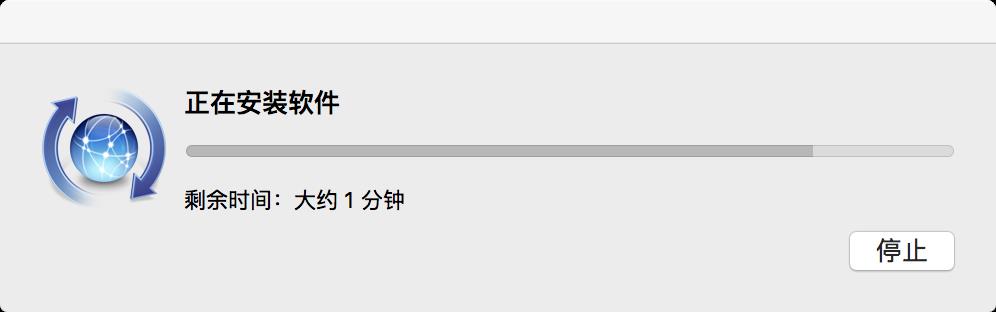
2.再输入此命令查看版本号,有版本号就是安装好了啊
svn -- version
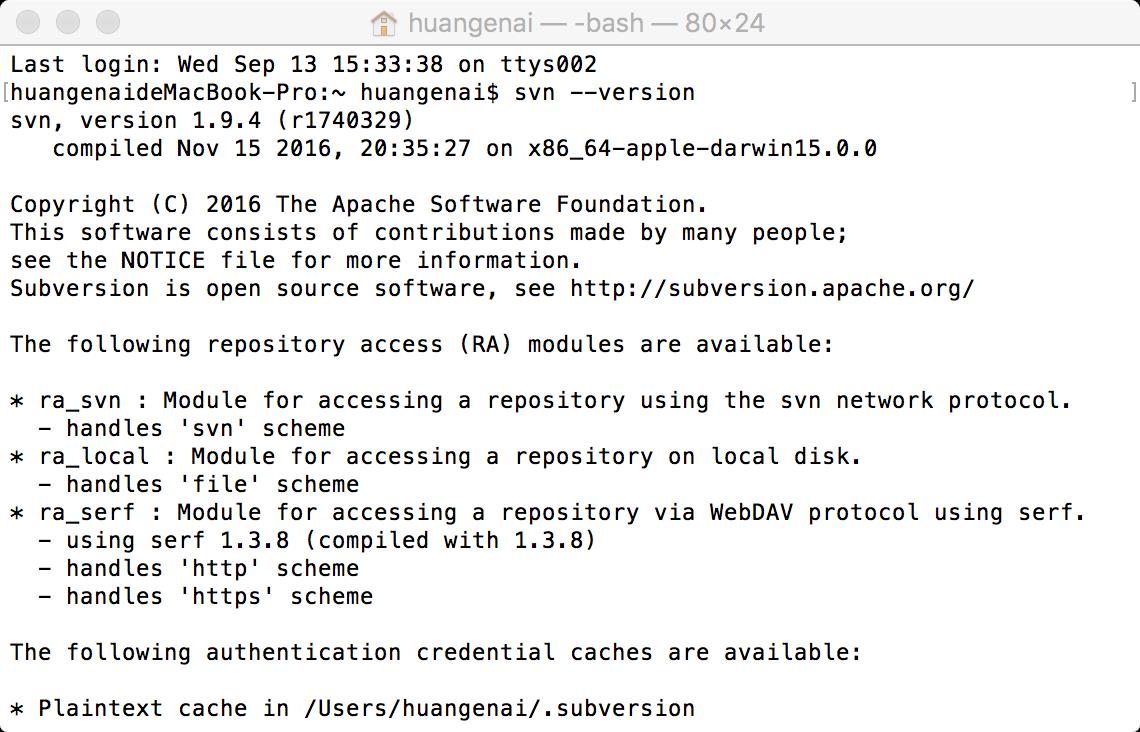
3.从服务器下载代码到客户端,依旧是终端输入
svn checkout svn://192.168.1.1/dev/project --username=svnUserName --password=svnPasword /Users/huangenai/test
svn://192.168.1.1/dev/project就是服务端的代码地址啦
username:svn的用户名
password:svn的用户密码
下载到你电脑的这个路径上/Users/huangenai/test
4.更新服务器端的代码到客户端,先 cd test 进入到你所要更新代码的文件目录下再执行命令。
svn update
5.SVN 帮助
svn help

我们可以看到很多svn的命令 log啊 add 啊等等等,在这里就不一一介绍了。
觉得命令麻烦的,其实可以去下载一个svn的客户端就好啦。
此随笔乃本人学习工作记录,如有疑问欢迎在下面评论,转载请标明出处。
如果对您有帮助请动动鼠标右下方给我来个赞,您的支持是我最大的动力。
以上是关于如何在mac使用终端更新svn的主要内容,如果未能解决你的问题,请参考以下文章